戴尔笔记本重装系统win11步骤教程
- 时间:2022年12月15日 10:07:03 来源:魔法猪系统重装大师官网 人气:16884
想要给自己的戴尔笔记本重装系统win11,体验下微软最新系统功能,但是自己又不懂怎么重装系统win11怎么办?方法有很多,下面就给大家分享一个简单的戴尔笔记本重装系统win11步骤教程。
工具/原料:
系统版本:windows11系统
品牌型号:戴尔g3
软件版本:小白三步装机版1.0
方法/步骤:
1、首先戴尔电脑搜索“小白系统官网”进入,下载小白三步装机版工具打开,点击页面中的其他系统,选择win11系统重装。
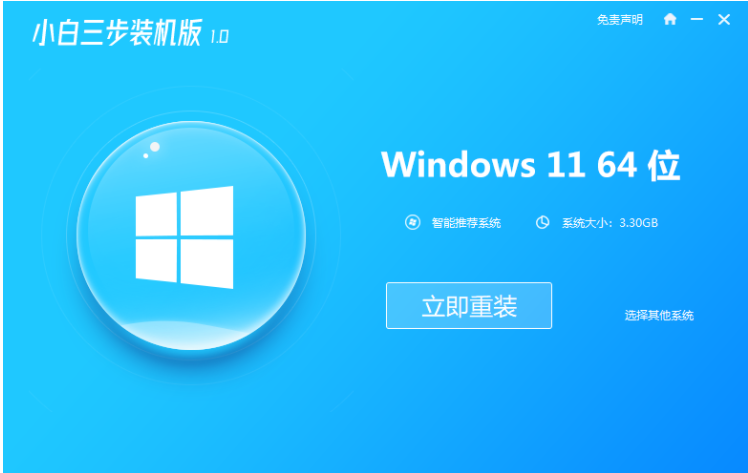
2、软件会自动下载win11系统镜像并部署环境,完成后自动重启电脑。
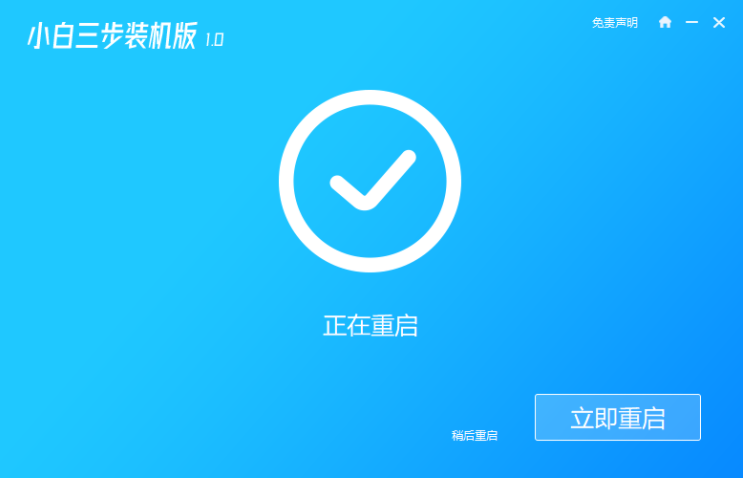
3、来到启动项选择页面后,选择第二项小白PE系统进入。
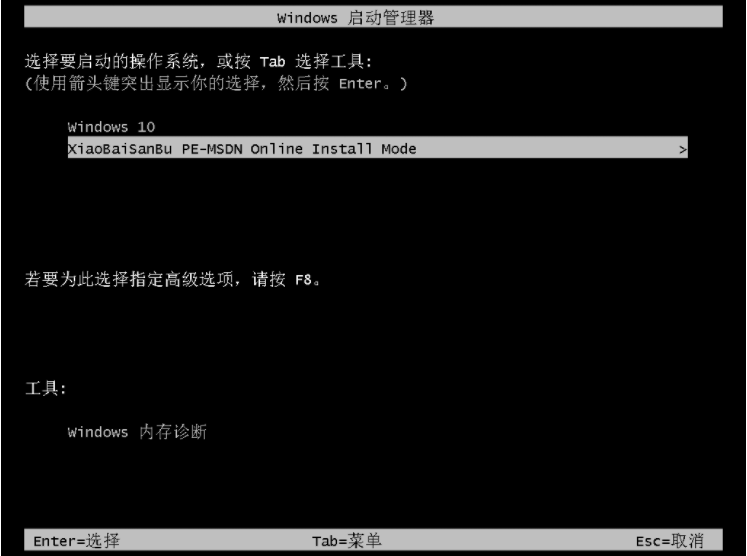
4、在pe系统内,小白装机工具自动安装win11系统,等提示安装完成后自动重启。
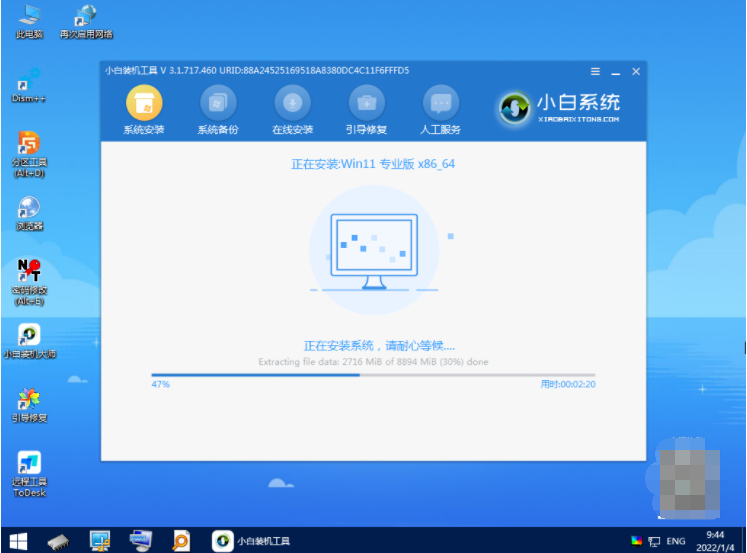
5、进入到win11系统桌面后,完成相关设置就可以正常使用啦。
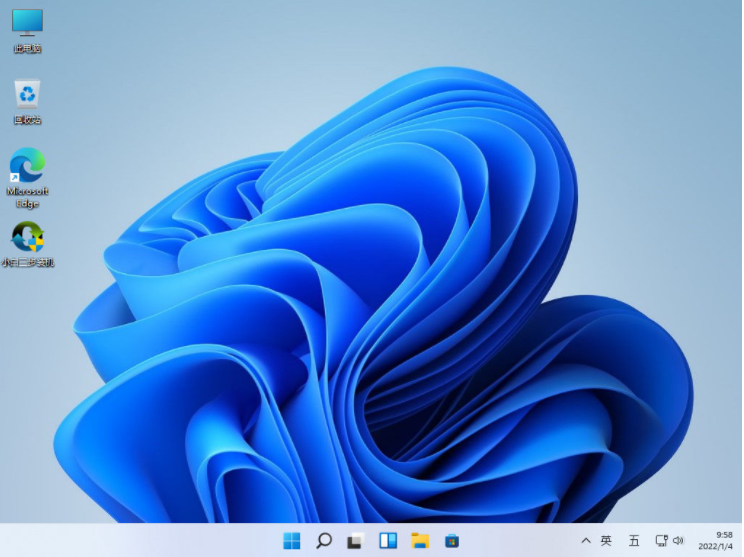
注意事项:在安装系统之前,先备份好系统盘的相关数据,避免丢失。关闭电脑的杀毒软件,避免被拦截导致安装失败。
总结:
以上便是借助小白三步装机版工具给戴尔笔记本重装系统win11步骤教程,操作非常简单,有需要的小伙伴可以参照教程操作。
戴尔笔记本重装系统,重装系统win11,怎么重装系统win11
上一篇:win11系统版本怎么更新
下一篇:电脑怎样重装系统win11教程









